Wenn Sie eine Präsentation erstellen, zu der Sie einen Kommentar hinzufügen möchten, bietet Ihnen Keynote auf dem Mac die entsprechenden Tools. Möglicherweise haben Sie eine Diashow, die ein Tutorial ist oder in der Sie nur erklären möchten, wann Sie sie spielen.
Auf diese Weise zeigen wir Ihnen, wie Sie die Erzählung in Ihrer Keynote-Präsentation aufzeichnen.
Nehmen Sie Ihre Erzählung in Keynote auf
Öffnen Sie Ihre Diashow in Keynote Befolgen Sie diese Schritte auf Ihrem Mac, um Ihre Erzählung aufzuzeichnen.
1) Klicken Sie auf den Link Dokument Schaltfläche oben rechts im Fenster.
2) Menü auswählen Audio Tab und klicken Registrierung.
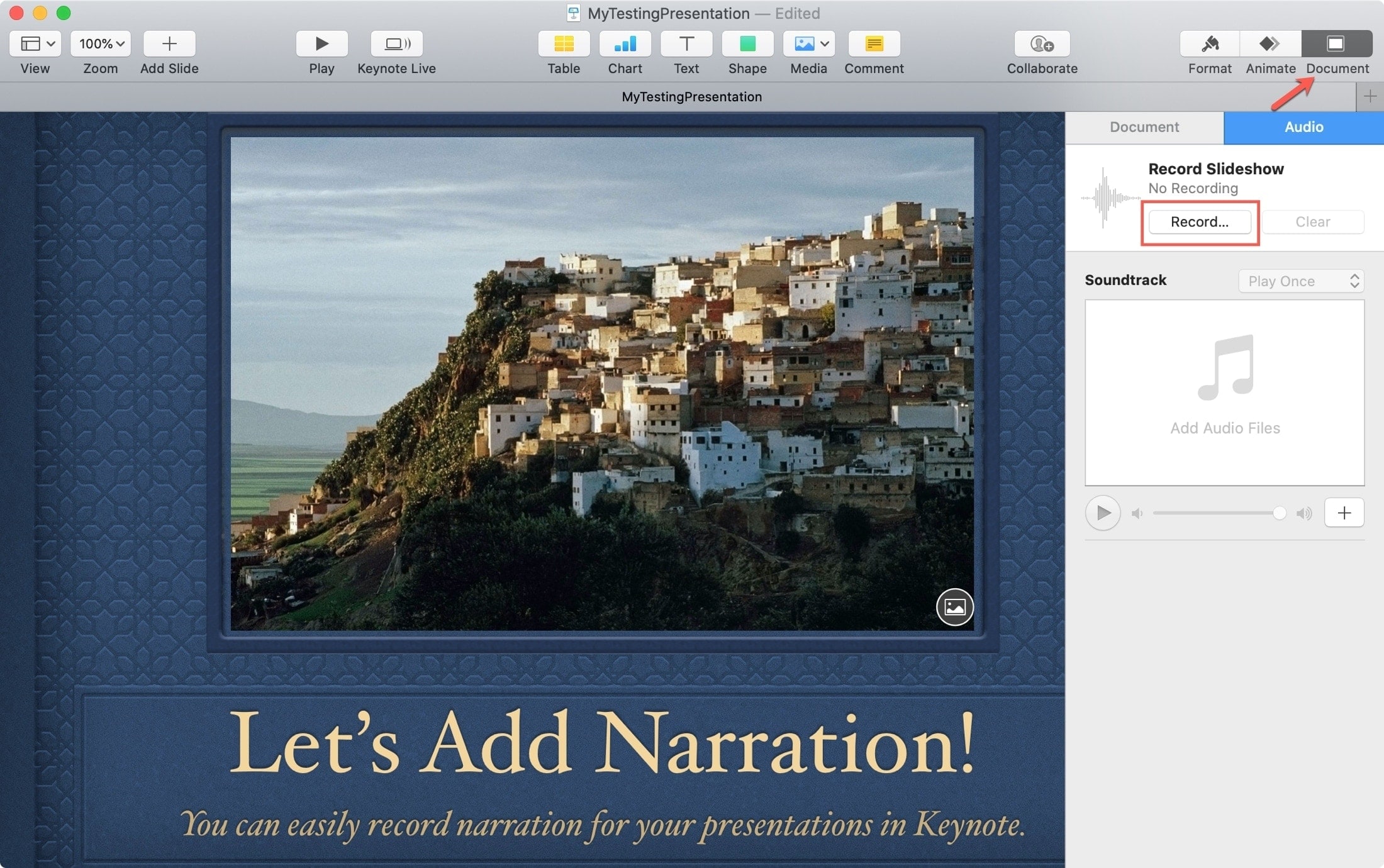
3) Ihre Präsentation wird in einem neuen Vollbildfenster geöffnet. Unten befindet sich ein Steuerelement zum Aufzeichnen. Roter Schlag Registrierung Taste, um die Aufnahme zu starten und erneut, wenn Sie anhalten möchten.
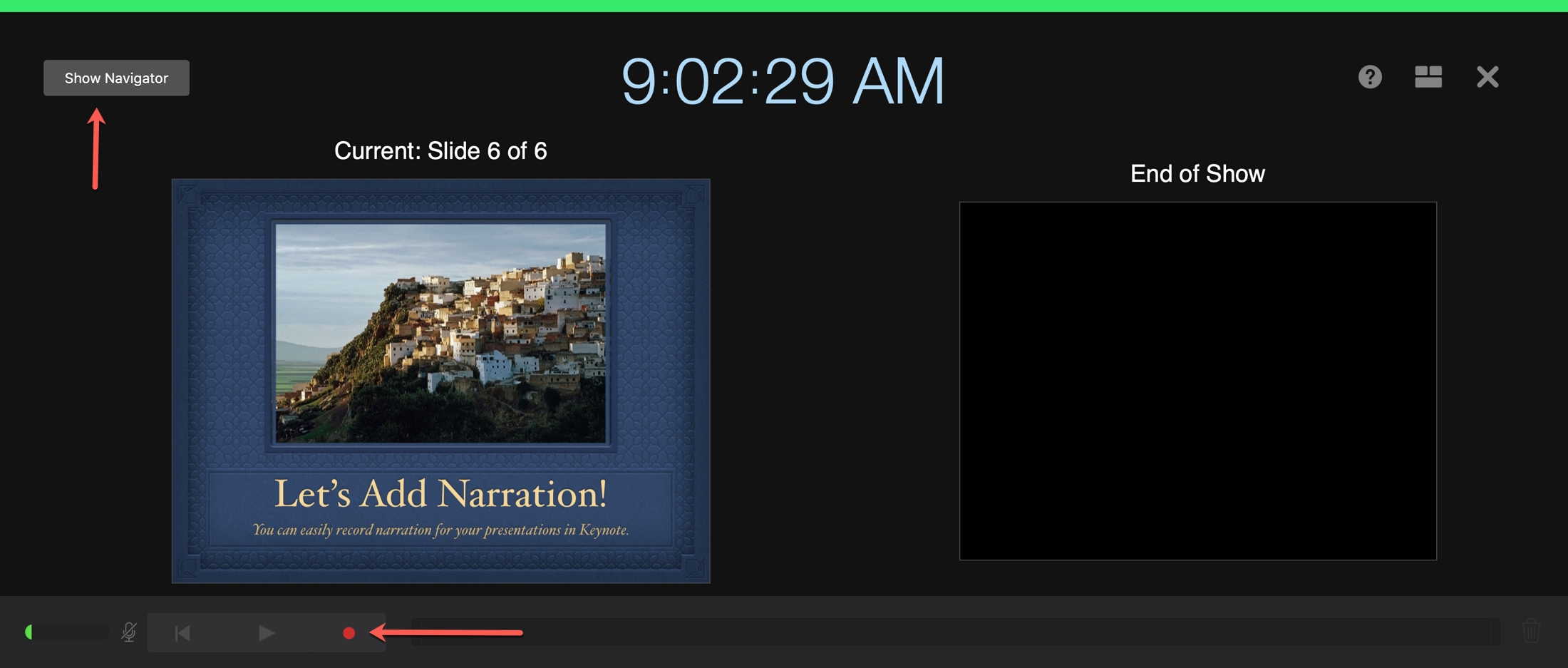
Wenn Sie den Kommentar jeder Folie aufzeichnen möchten, können Sie ihn öffnen Browser anzeigen oben links Klicken Sie auf die Folie und sprechen Sie, um aufzunehmen, klicken Sie dann auf die nächste Folie und sprechen Sie weiter. Sie müssen nicht zwischen den Folien anhalten, es sei denn, dies ist erforderlich.
Sie werden sehen, dass vor Beginn der Aufnahme und nach Abschluss der Aufnahme oben im Fenster ein grüner Balken angezeigt wird. Während Ihrer Aufnahme wird der Balken rot. Dies ist ein klarer Indikator dafür, ob Sie aufnehmen oder nicht.
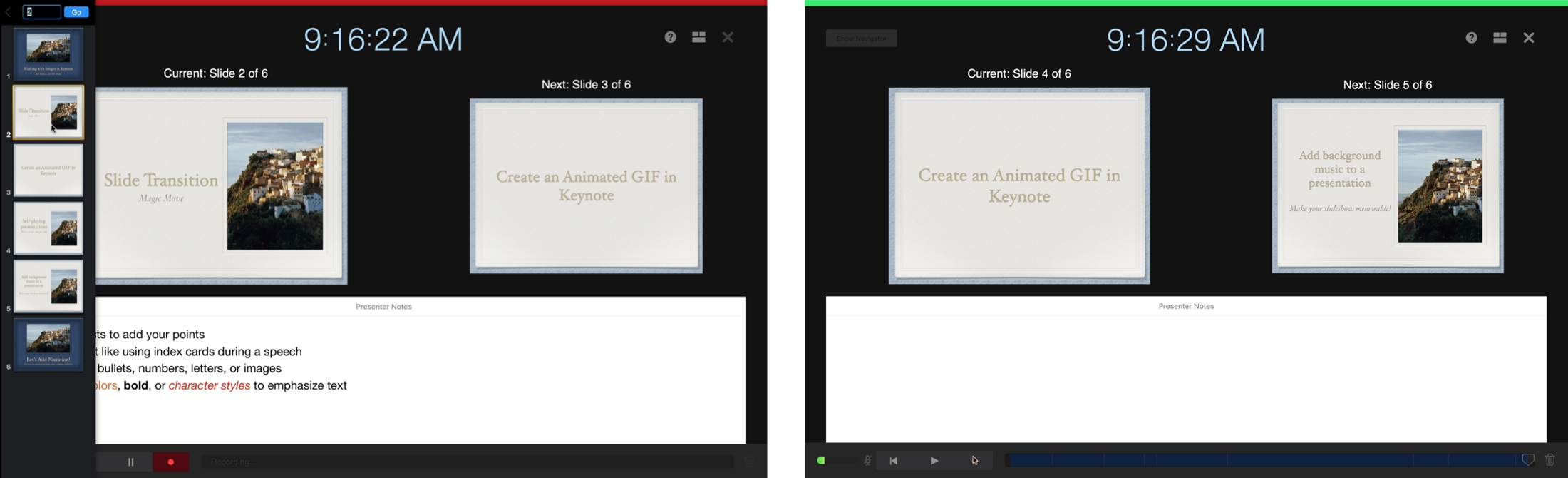
4) Wenn Sie die Aufnahme beendet haben, drücken Sie die rote Taste Registrierung Taste zum Stoppen. Schließen Sie dann das Fenster und speichern Sie die Aufnahme durch Drücken der Taste Lauf weg der Schlüssel
5) Zurück im Keynote-Fenster sehen Sie in der Seitenleiste rechts, dass Sie die Aufnahme haben. Klicken Sie zum Abspielen auf Zu spielen in der Symbolleiste
Sie sehen zwei Optionen: Spielen Sie auf diesem Mac y Spielen Sie die aufgezeichnete Diashow ab. Natürlich wählen Sie die zweite, damit Sie Ihre Erzählung hören können. Die erste Option spielt nur visuelle Folien ab (ohne Kommentar).
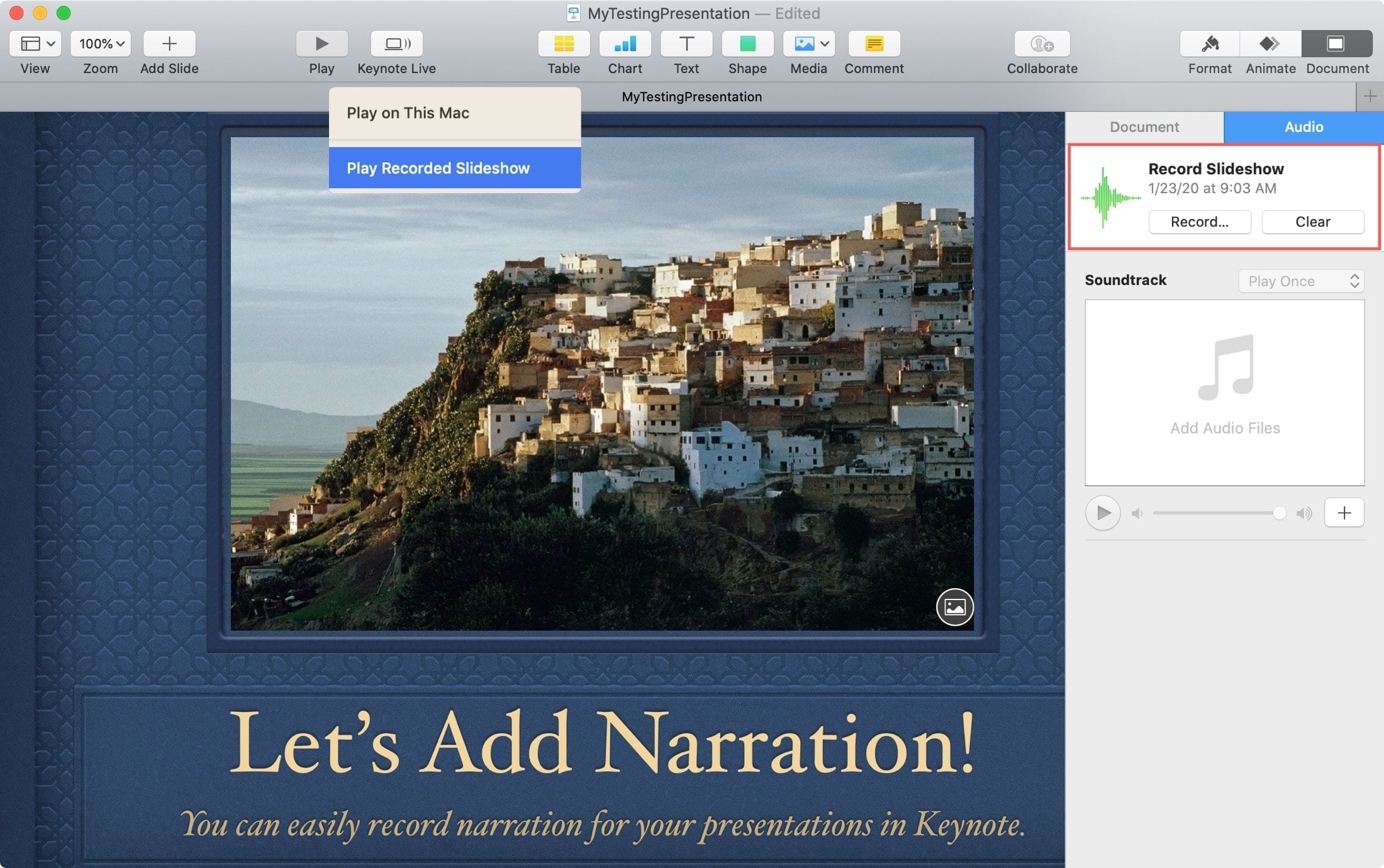
Denken Sie daran, wenn es Zeit ist, eine Präsentation abzuspielen, die das von Ihnen aufgenommene Audio enthält.
Nehmen Sie Ihre Erzählung neu auf oder löschen Sie sie
Nach dem Aufzeichnen des Kommentars zur Präsentation gibt es derzeit keine andere Möglichkeit, ihn zu „bearbeiten“, als ihn erneut aufzunehmen oder zu löschen.
Für die Neuaufnahme Befolgen Sie in Ihrer Erzählung die gleichen Schritte wie oben. Die neue Aufnahme ersetzt automatisch die alte.
Für die löschen Klicken Sie einfach auf Ihre Erzählung Sauber Klicken Sie rechts unter die Seitenleiste und bestätigen Sie diese Aktion im Popup, indem Sie auf klicken Sauber.
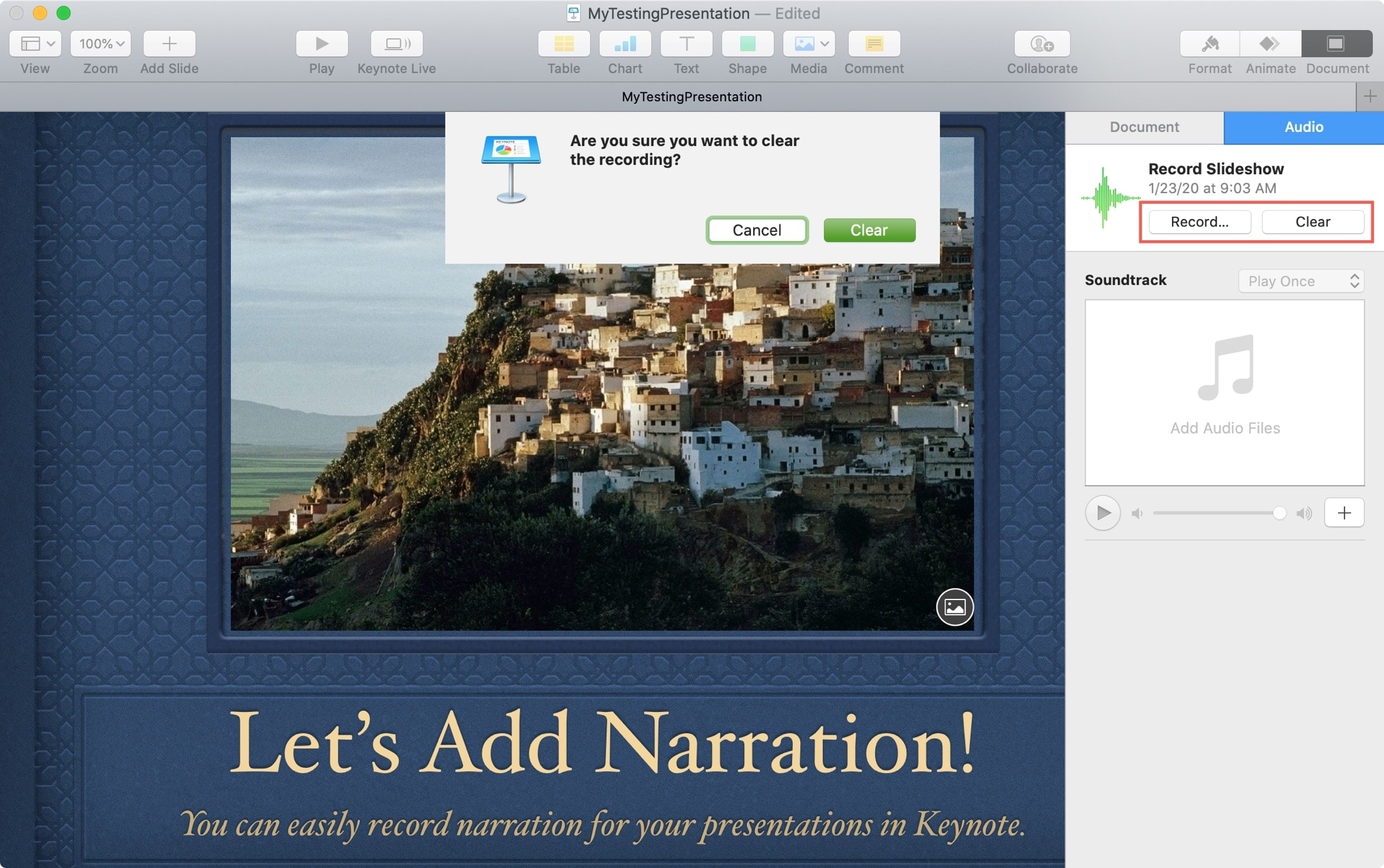
Wickeln Sie es ein
Das Aufzeichnen Ihrer eigenen Erzählung kann genau das sein, was Sie benötigen, um Ihre Präsentation zu vervollständigen. Denken Sie auch daran, dass Sie auch andere Audiotypen aufnehmen und zu einzelnen Folien hinzufügen können. In unserem Tutorial erfahren Sie, wie Sie Audio in Keynote, Pages und Numbers aufnehmen.
Was halten Sie von dieser Funktion in Keynote? Wirst du es für die nächste Diashow versuchen? Sag es uns
